【機能満載の音量調節アプリ】
ウィジェットも使えるボリュームコントロールアプリです。
↓ウィジェット(他にもたくさんの色・サイズがあります)
使い勝手がよく、音量調節アプリの決定版と呼んでも大袈裟ではないぐらい機能が充実しています。
Volume Ace Free
※この記事のアプリ情報は2018/10/6時点のものです。
ただ、使える機能が多くてわかりにくそうな点や英語表記ということもありちょっと敬遠しちゃいそうになるアプリかもしれません。
なので、今回はスマホ初心者の方でも使えるよう「詳しく&わかりやすく説明」していきたいと思います。
説明が多いので長めの記事になっています。目次は以下の通りになります。
・Volume Ace Free 基本的な使い方&メイン画面
・プロファイルの説明
・Volume Ace Free 設定方法
・ウィジェットの説明
・スケジューラーの使い方
・タイマーの使い方
・まとめレビュー
スポンサーリンク【Volume Ace Free 基本的な使い方】
アプリを起動すると最初に以下のような画面が表示されます。
がっつり英語なので不安になりますが簡単に説明すると「アプリ内で表示される広告はcookieや端末の識別子を使用して利用者に合った広告を出したり情報量を分析したりします。また、それらの情報は関連するパートナー(ソーシャルメディア、広告、アクセス解析)と共有します」のようなことが書かれています。※直訳ではないです
了承したら「OK」をタップします。
メイン画面が現れます。
メイン画面ではバー(スライダー)で各種音量の調節ができます。
※注意:Androidのバージョンによっては音量を個別に調節できない場合があります。それはAndroidの仕様なのでこのアプリで調節することはできません。
[メイン画面 解説] ご注意:スマホ機種により対応していない設定・機能もあります。
・プロファイル追加 = プロファイル(自分で調節した音量の組み合わせ)を作って追加します。※プロファイル追加後は使用中のプロファイル名が表示されます。
・音符ボタン = 「♪」ONで「♪audible feedback on」と表示され、音量調整時に音の大きさがわかるようにメロディを流します。「♪」をOFFにすると流れません。
・メニュー = メニューを表示します。
↓上から「設定」「スケジューラー」「タイマー」「プロファイル追加」となっています。
・メロディ変更 = ボタンがある項目はメロディ(音楽・着メロ)の変更が出来ます。
・音量調節バー = 左右に動かして音量を調節します。
・バイブレーション切り替え = 個別にバイブ設定ができます(リンクするものあり)。
・Bluetooth機器での切り替え = 常通通話音量とは別に、マイク付きイヤフォンなどBluetooth機器での通話音量を設定できます。
・モード切り替え = 「ミュート」「通常」「バイブ」の切り替えをボタンタップで切り替えることができます。
・操作画面切り替え = バー(スライダー)タイプとダイヤルタイプの音量調節の切り替えが出来ます。
ダイヤルタイプでは調整したい音量項目をタップして選択してから指で円を描くようにダイヤルをなぞると音量調節できます。音楽プレイヤーのボリューム調節のような操作画面です。
表示したい音量項目は右上の「目」のマークをタップすると選択できます。
【プロファイルの設定方法】
画面左上、またはメニューに「Add profile」というボタンがあります。プロファイルとは予め自分で調節した「音量組み合わせ」のようなものです。
作成しなくてもアプリは使えますが、作成・追加しておくとプロファイルをタップするだけでその音量組み合わせ通りにセットし直すことができます。
1.まず「作りたいプロファイルに合うように各種音量バーを調節」しておきましょう。
2.音量が決まったら「メニュー」→「Settings(設定)」→「Add profile」をタップします。
3.プロファイル名を入力します。今回は例として「就寝中」という音量小さめのプロファイルを作ってみました。「OK」をタップして追加完了です。
4.現在の音量状態が新規プロファイルとして登録されます。
画面左上には「現在使っているプロファイル名」が表示されるようになり、タップすると作成したプロファイル一覧が表示されます。
5.例として音量大きめの「通常」と音量やや控えめの「仕事中」のプロファイルも追加してみました。
ワンポイント:プロファイルを二つ以上作成しておくと画面左上のプロファイルをタップして簡単に一括切り替えが出来たり、スケジューラーやタイマー機能が使えます。
プロファイル名を長押しでサブメニューが現れます。「ホームにショートカット作成」や「Rename(名前変更)」「Delete(削除)」などが行えます。
◆プロファイルの更新について
プロファイル名が表示されている状態で音量をバー調整すると画面上部に保存アイコンが現れます。
タップすると「Update “プロファイル名” profile to current settings?」と表示されます。
これは現在の音量調節の組み合わせを更新(新しく保存)しますか?という意味なので、更新したい場合は「OK」を。更新したくない場合は「Cancel」をタップしてください。
プロファイル(音量調節など)に変更があると必ず保存アイコンが表示されるので目印にはなりますが、音量をいつでも自由に操作したいという方はあえてプロファイルを作成しないという使い方もあります。
もし、プロファイルを作成しちゃったけど消したいという方は「プロファイル名」をタップしてプロファイル一覧から目的のプロファイルを「長押し」→「Delete(削除)」できます。
【Volume Ace Free 設定方法】
優秀なアプリですが使用するにあたり一番の難関が英語表記のメニューではないでしょうか?しかしココがわかれば使いこなせます。ちょっと頑張って覚えてみましょう。よくわからない場合はチェックを全部外しておけばOKです。
「メニュー」→「Settings(設定)」から設定画面を開きます。
◆Volume Locker(ボリュームロッカー)
・Ringer Lock = Volume Ace Free 以外の操作で音量を変更しないようにします。例えばサイドキー等でも音量調整できなくなります。誤操作防止になります。※この機能を有効にすると使用状況によってバッテリ寿命が低下する可能性があります。
・Media lock = リンガーロックと同様にVolume Ace Free 以外の操作で音量を変更しないようにします。誤操作防止になります。※この機能を有効にすると使用状況によってバッテリ寿命が低下する可能性があります。
・Show Icon = ボリュームロッカーの機能が働いたとき、通知バーにアイコンを表示して知らせます。
◆Ringtones(リングトーンズ)
・Remember Tones = チェックを入れると各プロファイルで設定したメロディ(音楽・着メロ)も記憶します。(着信音、通知音、アラームのみ)
・Audible Adjusting = 音量を確認するためにボリューム調節中に音を鳴らします。メイン画面の「♪」マークのON/OFFでも設定変更が可能。
・Ringtone to Media = 音量を確認するためにメディアのボリューム調整中に音を鳴らします。Audible Adjusting がONでないとチェックは入れられません。
◆Appearence(アピアランス)と Scheduler(スケジューラー)
・Main:○○ = バーのカラーやスタイルを設定します。
・Widgets:○○ = ウィジェットのカラーやスタイルを設定します。
・Transparent Background = ウィジェットの背景を透明にします。
・Vibration = スケジューラーがプロファイルを適応したときにバイブで知らせます。
ご注意:これらの設定はスマホ機種により対応できない場合もあります。
【ウィジェットの説明】
Volume Ace Free はスマホのホーム画面にウィジェットを設置できます。やはり音量の状態が確認できるウィジェットがあるのは便利ですよね。
「1×1」「1×2」「1×4」の3つのサイズがあります。ウィジェット設置画面から「Volume Ace Free」を選び、好きなウィジェットの隣の「SERECT」をタップします。
設置画面で「Select Action」と出るので通常は「Open Main(メイン画面)」を選択して「OK」をタップします。
いくつか設置してみましたが、もっとたくさんの種類のウィジェットがあります。好みのものをいくつか選んで使ってみるとよいでしょう。
【スケジューラーの使い方】
スケジューラーは設定した時間になると別のプロファイルに切り替わる機能です。例えば「朝になったら自動で着信音の大きなプロファイルに切り替わる」なんて使い方が出来ます。
※プロファイルが二つ以上作成されていないとスケジューラーは使えません。
1.「メニュー」→「スケジューラー」をタップします。
2.右上の「+」をタップ。
3.切り替えたい「プロファイル名」を選択。「切り替え時間」を入力。「どのように繰り返しするか」を選択して「OK」をタップします。終了時間も決めたい場合は真ん中の三角マークをタップすると「End」に時刻入力できるようになります。
4.完了です。一時的にスケジューラーを解除したい場合は右端のチェックを外しましょう。
【タイマーの使い方】
タイマーは「今から何時間何分だけ」特定のプロファイルを適応する機能です。
スケジューラーと同じようですが例えば急な会議をすることになり「1時間だけ音消しのプロファイルにしたい。1時間たったら元に戻しておきたい」という場合に役立ちます。
ただし、切り替えは「プロファイル」から「プロファイル」にしか対応していません。手動でミュートやバイブにしてもタイマーは機能しないので注意してください。
1.タイマー完了後のプロファイルの状態で「メニュー」→「タイマー」をタップします。
2.「今から使いたいプロファイル」を選択して、タイマー時間を入力します。
3.この設定をいつも使う設定にしたい場合は「Set this as default settings」にチェックを入れます。
4.右上の「Done」をタップして完了します。
アプリまたはウィジェットをタップするとタイマー画面が表示されます。「Profile will be restored at:プロファイル名」からタイマー完了後プロファイルに切り替わるまでの時間が分かります。
「切り替え前のプロファイル」と「切り替え後のプロファイル」がわかりにくいので事前に何回か使ってみるとよいでしょう。
【Volume Ace Free まとめレビュー】
音量調節アプリでこれだけたくさんの実用的機能が付いているものは少ないと思います。
日本語対応していないのが残念なくらい多機能でクールなアプリ&ウィジェットですね。
初心者の方は「メニュー」→「Settings(設定)」からチェックを全部、外しておけばシンプルなボリュームコントロールアプリとして使用できるかと思います。
実は最近、シンプルで使いやすい音量調節アプリが次々に無くなってしまい困っていましたところです。
この「Volume Ace Free」も最初は英語表記で多機能すぎると敬遠していましたが、いろいろ調べながら試しに使ってみることにしました。
使ってみると設定の内容さえ分かればシンプルに扱うことが可能だとわかりました。
また、アプリ機能・設定などは(英語ですが)しっかり説明されていて、機能によってはきちんと注意書きもされている点に好感のもてるアプリという印象を受けます。
長くなりましたが今回の記事では「Volume Ace Free」についてなるべく詳しく、わかりやすく書いたつもりです。もし音量調節アプリでどれを使うか迷っているようでしたら一度試してみてはいかがでしょうか?
(σ・∀・)σ
ご注意:各種機能や設定はスマホ機種により対応していない場合があります。
Android アプリ『Volume Ace Free』をGoogle Play からインストールする
※アプリ情報は2018/10/6時点のものです。


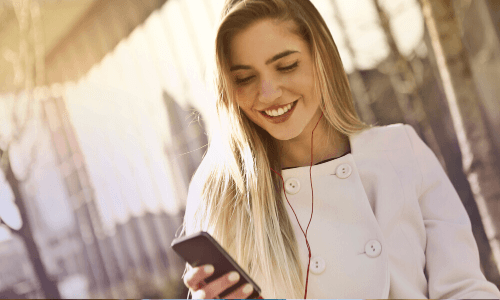
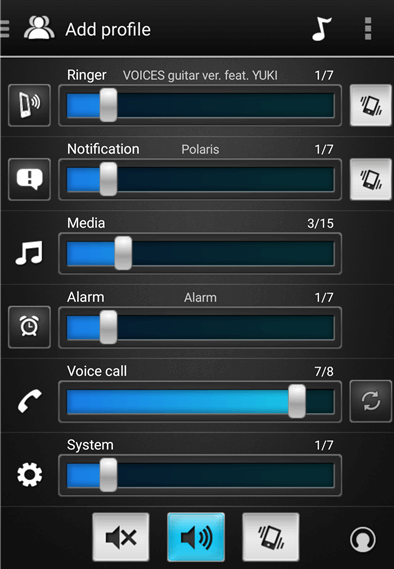
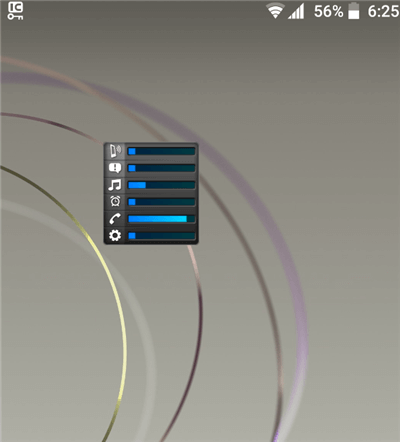

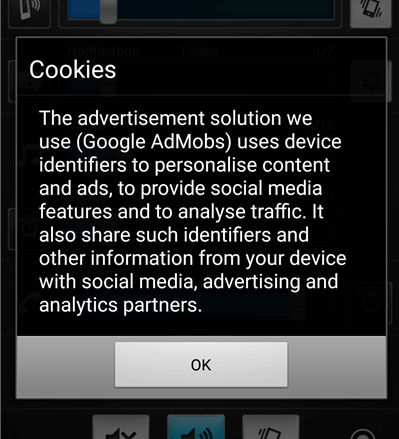
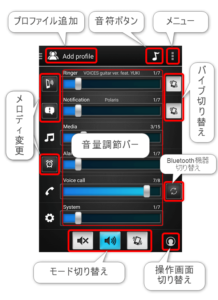
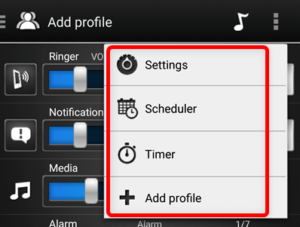
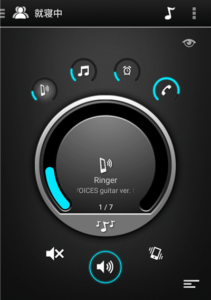
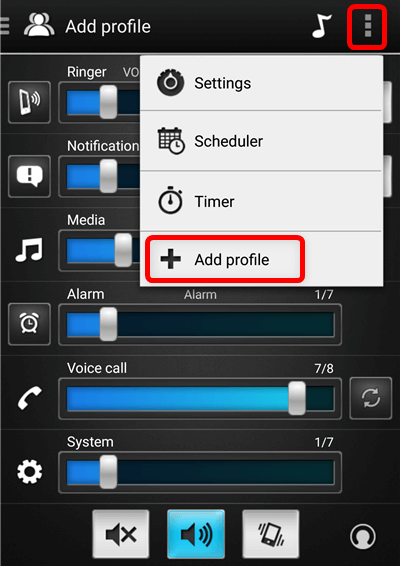
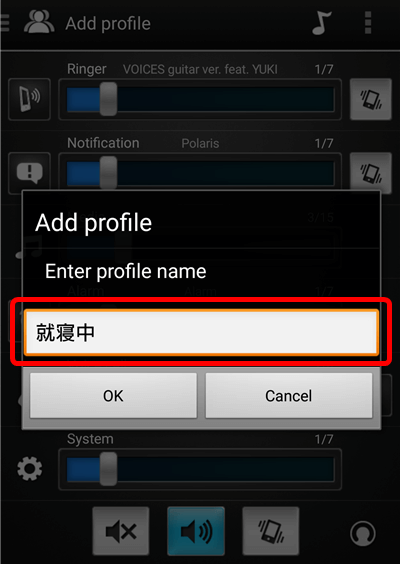
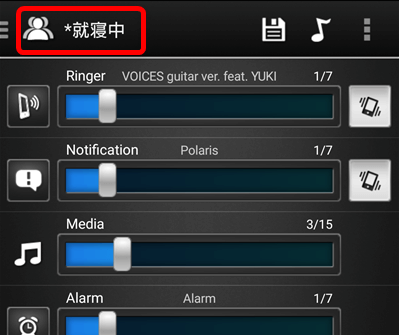
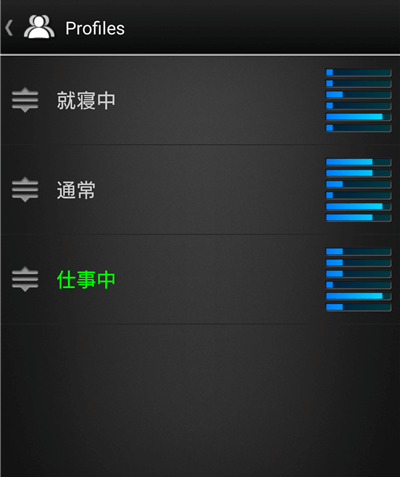
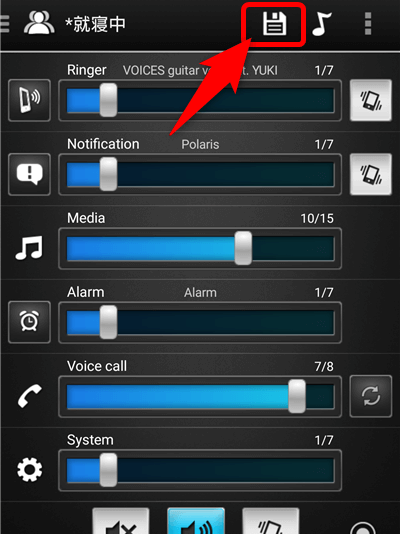
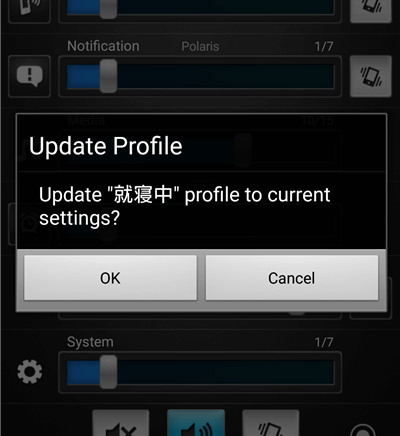
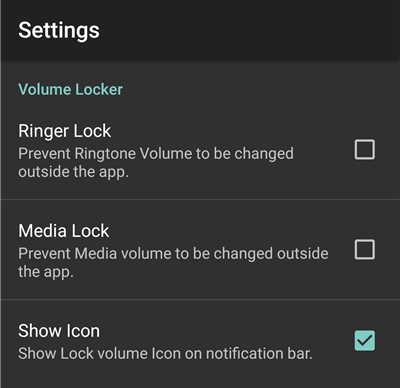
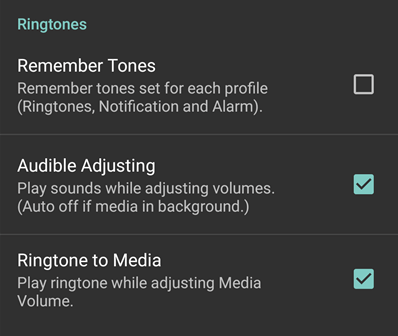
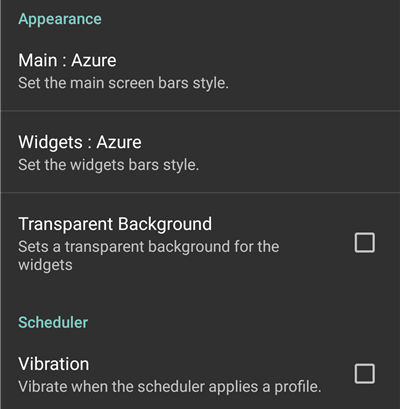
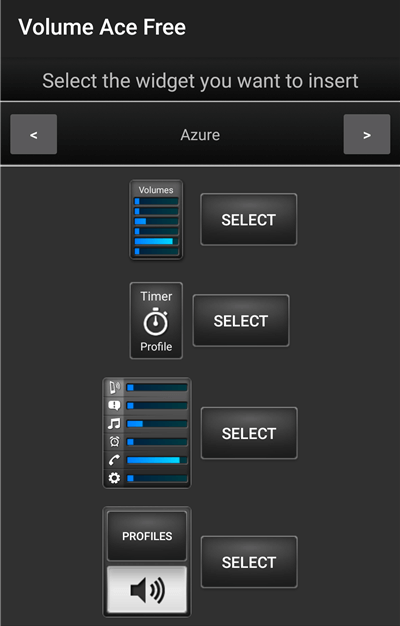


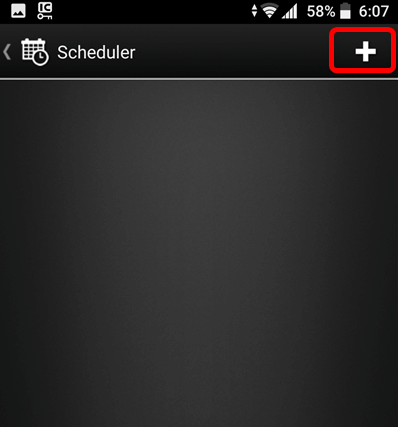
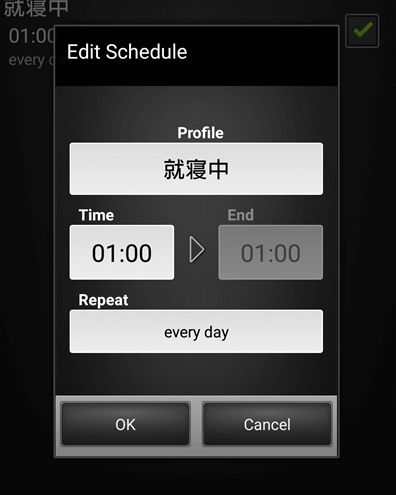
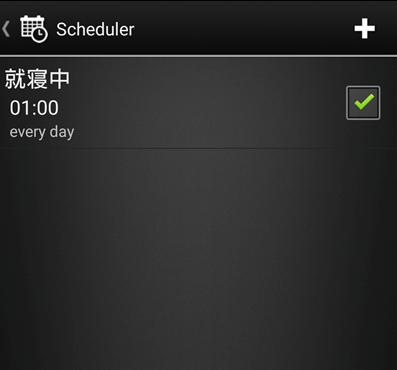
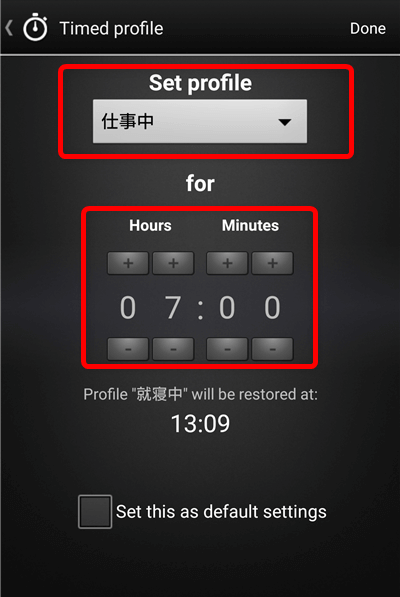
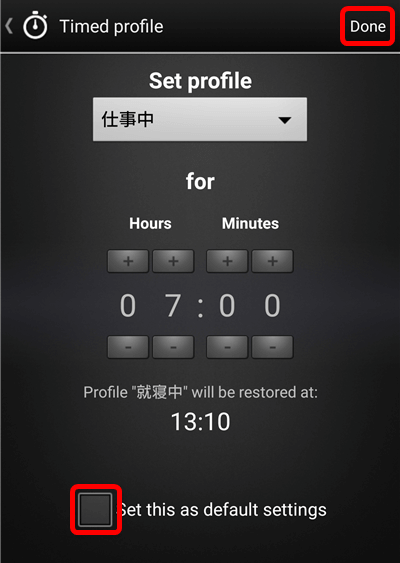



コメント